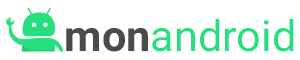Vous ne vous en rendez peut-être pas compte, mais votre téléviseur Android (ou votre décodeur) peut prendre des captures d’écran comme un téléphone ou une tablette. Malheureusement, ce n’est pas aussi simple, mais nous allons vous montrer une méthode qui fonctionne.
Certains appareils Android TV, comme le Nvidia Shield TV, comprennent un outil intégré pour faire des captures d’écran. Cependant, la plupart d’entre eux n’en ont pas. Il vous faudra donc faire preuve d’un peu plus de créativité pour réaliser une capture d’écran sur ces appareils.
Cette méthode nécessite une application tierce payante appelée » Button Mapper « , qui vous permet de remapper les actions de n’importe quel bouton de votre télécommande.
Pour l’obtenir, ouvrez le Google Play Store sur votre téléviseur Android, tapez « Button Mapper » dans le champ de recherche, puis sélectionnez l’application lorsqu’elle apparaît dans les résultats.
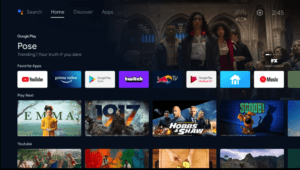
Recherchez « Button Mapper », puis sélectionnez-la lorsqu’elle apparaît.
Sélectionnez « Installer » sur la page de l’application pour la télécharger sur votre appareil. Lorsque le téléchargement est terminé, sélectionnez « Ouvrir » pour lancer l’application.
Sélectionnez « Ouvrir » pour lancer « Button Mapper ».
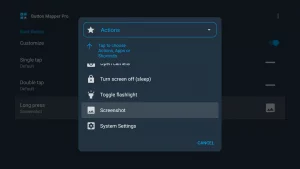
Lorsque vous le lancez pour la première fois, l’application vous demande de démarrer le service d’accessibilité. C’est ce qui permet à l’application de détecter les boutons sur lesquels vous appuyez ; cliquez sur « OK ».
Dans le menu Paramètres
qui s’ouvre, faites défiler vers le bas, puis sélectionnez « Préférences de l’appareil ».
- Sélectionnez « Préférences de l’appareil ».
- Faites défiler la liste et sélectionnez « Accessibilité ».
- Sélectionnez « Accessibilité ».
- Trouvez et sélectionnez « Button Mapper » dans la liste.
- Sélectionnez « Button Mapper ».
- Activez l’interrupteur « Activer » pour Button Mapper, puis appuyez sur « OK » sur la page de confirmation.
- Activez « Activer ».
De retour dans l’application Button Mapper
vous verrez une icône de verrouillage à côté de certains boutons. La configuration de ces derniers nécessite l’achat de 4,99 $ dans l’application. Choisissez le bouton que vous voulez utiliser pour faire une capture d’écran ; nous avons sélectionné « Bouton de menu ».
- Bouton « Menu » sélectionné dans le menu « Boutons ».
- Ensuite, basculez sur l’option « Personnaliser » en haut.
- Activez l’option « Personnaliser ».
- Vous pouvez alors décider de l’action du bouton que vous voulez utiliser pour prendre une capture d’écran. Nous avons choisi « Double Tap ».
Nous avons sélectionné « Double Tap » comme action pour prendre une image.
- Assurez-vous que « Actions » est sélectionné en haut de la fenêtre, puis faites défiler vers le bas et sélectionnez « Capture d’écran ».
- Sélectionnez « Actions », puis « Image ».
Désormais, chaque fois que vous utiliserez l’action du bouton que vous avez spécifié (double-clic, dans notre cas), une capture d’écran sera effectuée.
Une image du menu « Boutons » de l’application Button Mapper.
Vous pouvez retrouver vos captures d’écran dans l’application Photos & Vidéos pré-installée sur votre téléviseur ou appareil Android.